App per girare video
Da quando hai acquistato il tuo nuovo smartphone, sei diventato il videomaker “ufficiale” della tua famiglia: ogni occasione è buona per sfoderare il telefono dalla tasca e creare filmati, più o meno brevi, che immortalano eventi, vacanze e luoghi di ogni tipo. Non sempre, però, sei soddisfatto dei risultati che ottieni: a volte i filmati ti sembrano un po' troppo scuri, a volte un po' troppo lunghi; altre volte addirittura vengono registrati al contrario perché dimentichi di girare lo smartphone nel verso giusto, così ora vai alla ricerca di applicazioni in grado di migliorare i video che giri con il cellulare e di sistemare tutti quei piccoli-grandi difetti presenti in essi. Beh, se vuoi posso darti una mano io!
Se sei d'accordo, nei prossimi paragrafi ti elencherò alcune app per girare video in grado di registrare video e di editarli tramite alcuni comodi strumenti utilizzabili anche da chi è poco esperto di tecnologia. Utilizzando le app in questione, che sono perlopiù gratuite (almeno nelle loro versioni di base), potrai registrare nuovi filmati con la fotocamera del tuo smartphone, montarli, ruotarli, capovolgerli e migliorarli in vari modi: tutto in pochissimi tap e senza bisogno di eseguire configurazioni complicate.
Allora, che ne dici? Sei pronto per iniziare? Perfetto, mettiamo subito da parte le chiacchiere e addentriamoci nel cuore di questo post. Mettiti bello comodo, prenditi tutto il tempo che ti serve per provare le app elencate qui sotto e utilizza quelle che consideri più adatte alle tue esigenze. Buona lettura e buon divertimento!
Indice
- App per girare video a specchio
- App per girare video da verticale a orizzontale
- App per girare video al contrario
- App per girare video di 90 gradi
- App per girare video online
App per girare video a specchio
Ho scelto di iniziare questa guida parlando delle app per girare i video a specchio. Una funzione che di sicuro potrebbe tornarti utile prima o poi. Di seguito ho diviso gli approfondimenti in app per girare video Android e iPhone. E non solo: troverai anche suggerimenti per altre app da spulciare in tutte le loro funzioni.
VideoFlip (Android)
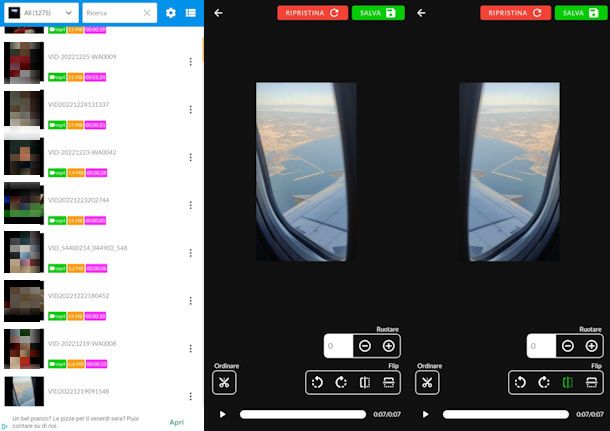
Sugli smartphone Android purtroppo non c'è la possibilità di girare video a specchio con gli strumenti messi a disposizione in Galleria oppure con Google Foto. L'app Foto ha davvero tanti strumenti interessanti per la modifica dei video, ma non quello per girare a specchio. Come fare allora? Devi affidarti a un'app terza e sto per suggerirtene una molto interessante.
L'app in questione si chiama VideoFlip — Video Rotate. Scaricala dal Play Store o store alternativi in base alla solita procedura, avviala e concedile le autorizzazioni necessarie.
Dopo questo passaggio potrai sùbito notare nell'app l'elenco di tutti i video presenti sul tuo dispositivo. Puoi scegliere il video scorrendo tutto l'elenco oppure fare tap su All, in alto a sinistra, e selezionare la cartella che contiene il filmato da modificare.
Fai dunque tap sul video da editare, in modo da aprire l'editor modifiche. Ora è il momento di individuare il pulsante per girare a specchio: si trova in basso a destra, nella sezione Flip. Devi pigiare sul simbolo del quadrato con la linea verticale al centro, per un effetto specchio da sinistra a destra. Il quadrato con la linea orizzontale al centro, invece, gira il video a specchio da su a giù.
Quando hai ottenuto l'effetto desiderato, fai tap su Salva in alto, seleziona il Tipo di codifica scegliendo tra Metadati e Completo poi pigia su Salva. Fatto, ora lo trovi nella tua Galleria! Per maggiori approfondimenti leggi la mia guida su come ruotare video su Android.
Foto (iOS/iPadOS)
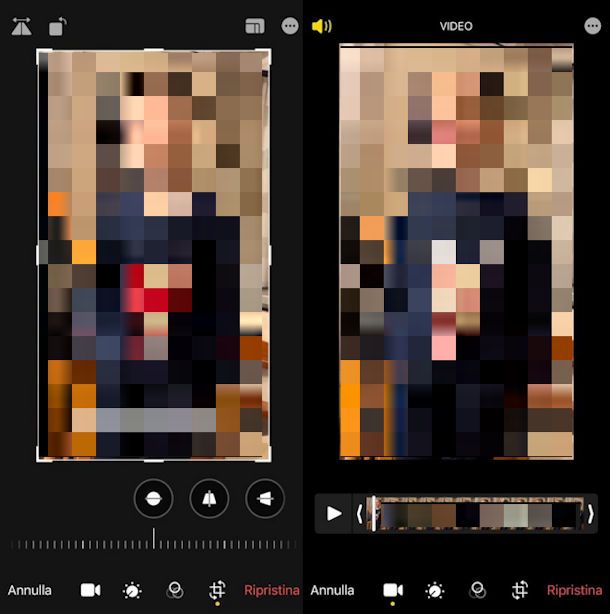
Se in cerca di app per girare video su iPhone? Sono felice di farti sapere che non hai alcun bisogno di appoggiarti ad app terze. Il tuo “melafonino” è dotato di strumenti in grado di apportare modifiche sul video di qualsiasi tipo, non solo di ruotare ma anche di girare il video a specchio.
Prendi il tuo iPhone, lancia Foto con un tap e raggiungi il video che vuoi modificare. Quando lo hai individuato, pigia su Modifica in alto. Fatto? Bene, ora sei nell'editor dedicato alle modifiche dei video. Sulla barra in basso c'è il simbolo che indica ritagliare e ruotare. Sono due quadrati intersecati e ha due frecce, è il quarto simbolo accanto a quello con i tre puntini e prima di Fine. Pigia sul simbolo che ti ho appena descritto.
Adesso in alto a sinistra c'è il simbolo di due triangoli posti a specchio con una freccia bidirezionale sopra. Questo è il pulsante per girare il video a specchio su iPhone: fai tap qui e accadrà la magia. Per salvarlo premi su Fine, in basso a destra. Era semplice, no?
Altre app per girare video a specchio
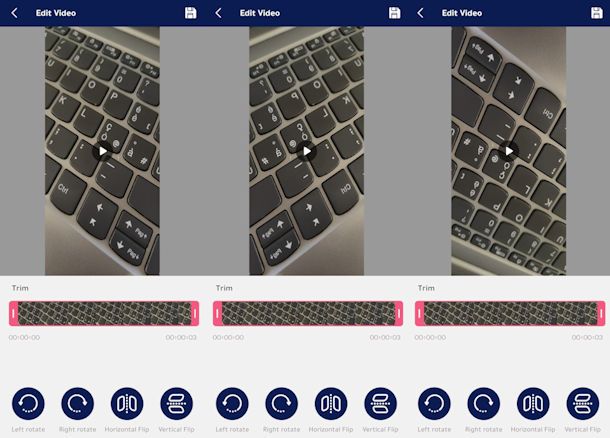
Nei paragrafi precedenti ti ho illustrato in modo dettagliato alcune delle soluzioni più utilizzate dagli utenti per girare video e usare l'effetto a specchio, ma ci sono tante altre applicazioni per Android e iPhone/iPad che ti suggerisco di prendere in seria considerazione: le trovi elencate proprio qui sotto.
- Video Show (Android/iOS/iPadOS) — questa applicazione consente di creare video, personalizzarli tramite numerosi effetti e ruotarli. C'è anche l'effetto specchio. La versione gratuita di VideoShow applica un watermark ai video che è possibile rimuovere acquistando la versione Pro dell'app, che costa 11,99 euro a settimana nell'offerta VIP Settimanale oppure 29,99 euro nell'offerta VIP mensile, con 3 giorni di prova gratuita.
- Square Fit (iOS/iPadOS) — questa soluzione semi-gratuita permette di ruotare i video a qualsivoglia gradazione e di rifletterli a specchio. Square Fit, inoltre, permette di personalizzarli aggiungendo filtri, testo e quant'altro. Presenta dei banner pubblicitari che è possibile rimuovere acquistando la sua versione Pro, che costa 4,49 euro.
- Video Rotate, Flip with Trimme (Android) — questa app è gratuita e molto semplice per girare i video. Tra i principali strumenti che offre c'è proprio Horizontal Flip o Vertical Flip per avere un effetto specchio. Permette anche di ruotare il filmato o di tagliarlo muovendo i cursori rossi sotto Trim.
App per girare video da verticale a orizzontale
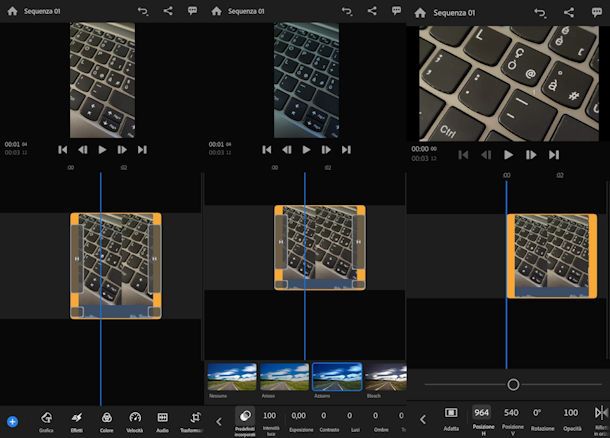
Tra le tante app per girare video da verticale a orizzontale voglio segnalarti Adobe Premiere Rush (Android/iOS/iPadOS), un'app molto completa se sei a caccia di qualcosa che ti permetta di giocare con l'editing video. E soprattutto è un'app che nella sua versione gratuita ha un'infinità di strumenti (che chiaramente diventano ancora di più nella versione Pro a pagamento).
Dopo averla installata sul tuo dispositivo secondo la classica procedura, aprila ed effettua l'accesso con l'account Adobe oppure con Facebook, Google o ID Apple. Una volta dentro, fai tap su Inizia e seleziona il video da aggiungere al tuo progetto. In alternativa, nella home devi premere su Crea nuovo progetto o su (+), in basso.
Quando selezioni il video da aggiungere per importarlo devi fare tap su Crea. Volendo puoi assegnare un nome al tuo progetto. Nell'editor video hai a tua disposizione una valanga di funzioni per rendere il tuo filmato proprio come lo avevi immaginato.
Nella barra degli strumenti in basso puoi intervenire con Grafica e aggiungere nuovi elementi, oppure sfogliare gli Effetti per aggiungere le Transizioni in entrata e in uscita tra una clip e l'altra. Nella sezione Colore invece hai a disposizione tanti filtri per giocare sulle tonalità oppure puoi regolare i vari parametri a mano, e a tuo piacimento. In Velocità invece ci sono strumenti per regolare la durata della clip o per velocizzarla. Uno degli ultimi pulsanti riguarda l'Audio: puoi aggiungere una canzone di sottofondo sfogliando tra le tante proposte e regolarne il volume.
Premendo su Trasformazione, invece, hai la possibilità di apportare tantissime altre modifiche. Qui trovi per esempio i pulsanti per un effetto specchio di cui abbiamo parlato prima: sono Rifletti in orizzontale e Rifletti in verticale. Premi su Rotazione e muovi il cursore sulla barra orizzontale per ruotare il video. Larghezza scala invece è lo strumento giusto per fare un zoom: usa sempre il cursore della barra che compare per fare zoom in o zoom out.
Non sei soddisfatto dell'immagine restituita con lo zoom? Pensi di aver perso un dettaglio che invece vuoi mostrare? Non devi rinunciare allo zoom, ma combinarlo ad altri strumenti: Posizione H e Posizione V. Il primo ti permette di muovere il video da sinistra a destra o viceversa, il secondo invece dall'altro verso il basso o viceversa. Così facendo puoi decidere tu su quale parte del video fare lo zoom.
Come girare il video da verticale a orizzontale? Nella barra iniziale individua il simbolo con i due rettangoli, uno verticale e uno orizzontale. Fai tap qui e scegli il formato orizzontale 16:9. Nell'anteprima del video in alto vedi subito il formato diverso. Adesso apri Trasformazione e scegli Adatta se preferisci mostrare il video intero ma su sfondo orizzontale. In alternativa premi su Riempi e usa Posizione H, Posizione V e Larghezza Scala per effettuare zoom, spostare i video e ottenere il risultato da te desiderato.
Quando hai terminato fai tap in alto sull'icona della condivisione, quello dei tre puntini uniti da due segmenti. Ora premi su Esporta e il video viene salvato in Galleria. A salvataggio ultimato, Adobe Premiere Rush ti permette anche di condividere il video sui social network.
App per girare video al contrario
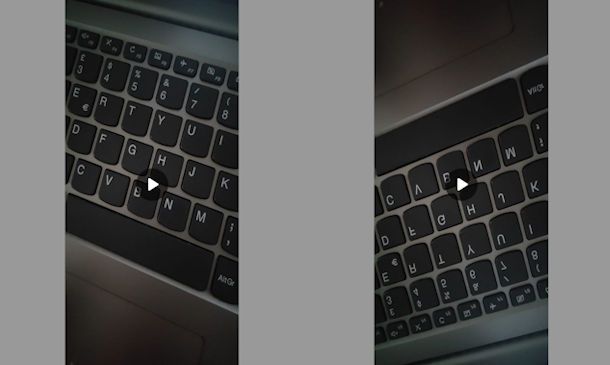
Tutti i suggerimenti che ti ho dato finora sono perfettamente validi in caso stessi cercando delle app per girare video al contrario. Le applicazioni che ti ho suggerito nei precedenti paragrafi, infatti, hanno tra i loro strumenti anche quelli che rispondono a questa tua particolare richiesta.
App per girare video di 90 gradi
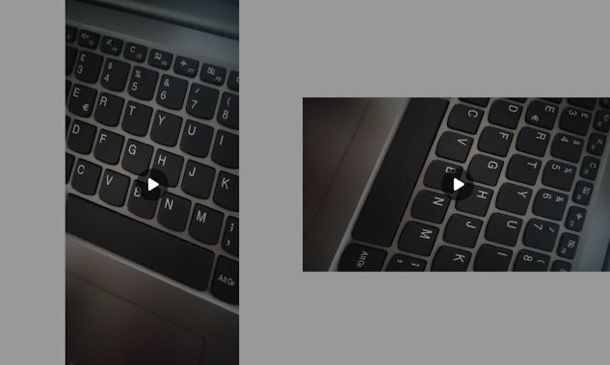
Per quanto riguarda le app per girare video di 90 gradi non devi fare altro che scegliere una delle applicazioni elencate in questo articolo. Tutte presentano la possibilità di ruotare i video.
Inoltre, ti suggerisco di esplorare sempre gli editor del tuo smartphone o tablet prima, perché potresti avere la soluzione a portata di mano e non saperlo. Apri un video dalla tua galleria e verifica che nella barra degli strumenti ci sia la voce Modifica. Ora controlla se c'è il pulsante per ruotare; in alcuni casi potrebbe essere “nascosto” nella sezione Ritaglia.
App per girare video online
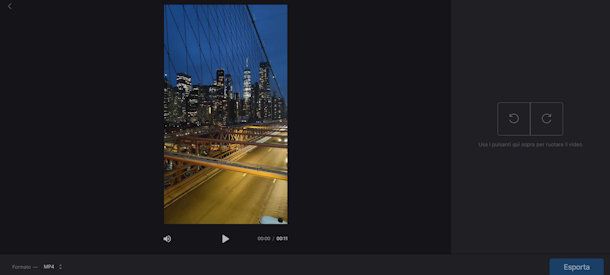
Come dici? Hai bisogno di un'app per girare video online perché preferisci agire da PC? Ho la soluzione giusta per te! Voglio parlarti di Clideo, un sito che permette anche di ruotare i video. È gratis nella sua versione di base, ma applica una filigrana ai risultati finali e ha un limite di archiviazione; per rimuovere questi limiti occorre passare a un abbonamento Pro.
Collegati a questo indirizzo per raggiungere direttamente lo strumento Ruotare video online. Ora al centro dello schermo puoi vedere il pulsante Scegli file: fai clic qui e si aprirà la finestra per scegliere il video sul tuo PC. Seleziona il video e clicca su Apri.
A questo punto hai davanti a te il video in questione con intorno dei pulsanti. Accanto al video ci sono due frecce che ruotano: devi cliccare su di esse in base alla direzione verso la quale vuoi girare il tuo video. Usa questi pulsanti per ruotare di 90 gradi, 180 gradi o 270 gradi. Quando hai raggiunto il tuo scopo, scegli il formato con il quale salvare. Facendo clic sulle due frecce accanto a MP4 puoi selezionare un formato diverso tra i numerosissimi presenti.
Fatto? Benissimo, ora clicca su Esporta, attendi che Clideo apporti le modifiche e quando avrà terminato clicca su Scarica per avviare il download del video sul tuo PC. Accanto alla voce Scarica c'è una freccia in giù: cliccando qui puoi scegliere di salvare su Google Drive o Dropbox. Per ulteriori suggerimenti ti rimando alla mia guida su come girare un video online.

Autore
Salvatore Aranzulla
Salvatore Aranzulla è il blogger e divulgatore informatico più letto in Italia. Noto per aver scoperto delle vulnerabilità nei siti di Google e Microsoft. Collabora con riviste di informatica e cura la rubrica tecnologica del quotidiano Il Messaggero. È il fondatore di Aranzulla.it, uno dei trenta siti più visitati d'Italia, nel quale risponde con semplicità a migliaia di dubbi di tipo informatico. Ha pubblicato per Mondadori e Mondadori Informatica.






